
Bildiğiniz gibi, Windows 10 kendi Store uygulamasıyla birlikte gelir. Android'in Google Play'i var ve iOS'ta App Store var, Microsoft Store uygulaması (eski adı Windows Mağazası), Windows'da son kullanıcıya
dijital içerik sunmaktadır. Microsoft Store uygulaması Windows 10'da Evrensel uygulamaları bir tıkla yüklememizi ve güncellememizi sağlar. Varsayılan olarak, Microsoft Mağazası uygulamaları otomatik olarak güncellemek için ayarlanmıştır burada amaç kullanıcının işini kolaylaştırmaktır , uygulamaları tek tek gezip güncellenecek olanı bulup tıklayıp indirmek yerine işlem otomatik gerçekleşmektedir. Yüklü ve mevcut uygulamalarla ilgili bazı ayrıntılar önbelleğe alınmıştır gel gelelim bazen hernedense Mağaza uygulamasını kullanarak uygulamaları güncelleyemez veya yeni uygulamalar yükleyemezsiniz.Windows 10'da böylesi sorunlar yaşıyorsanız, mağaza uygulamasını sıfırlamak yararlı olabilir.
Windows bu işler için özel bir "wsreset.exe" aracı ile birlikte gelirken, Windows 10'un modern sürümleri, uygulamayı sıfırlamak için daha verimli ve kullanışlı bir yol sağlar , Artık ilgili hataları düzeltmek için registrydeki anahtarları editlemeye yada cmd veya powershell komutları kullanmaya gerek yoktur tüm prosedür bir tıklama ile gerçekleşir.
Windows 10 da Microsoft Store hataları nasıl giderilir
1. Sol alt köşedeki windows ikonuna tıklayalım ve ayarlar diyelim , Açılan ekranda Uygulamalar kısmına tıklayalım
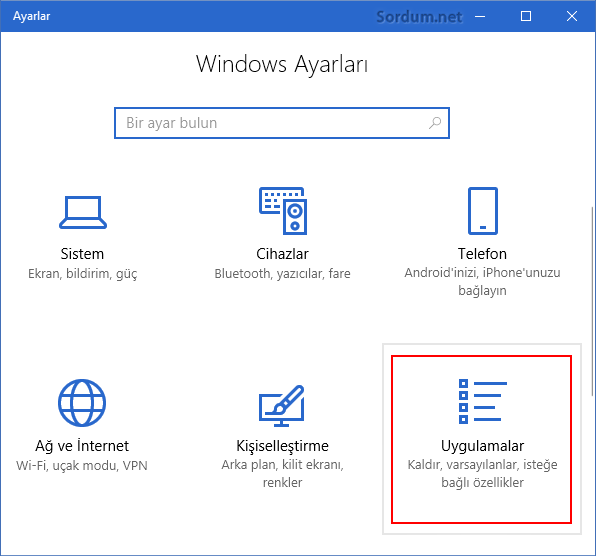
2. Uygulama ve özellikler başlığı altında Microsoft Store uygulamasını bulalım ve üzerine tıklayalım
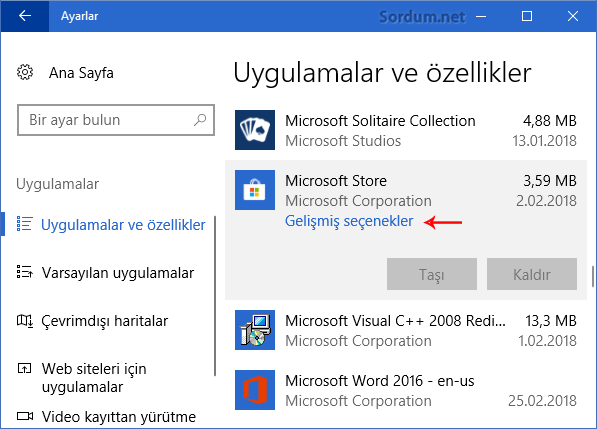
3. Ardından Açılan kısımda "Gelişmiş seçenekler" kısmına tıklayalım yen açılan pencerede "Sıfırla" butonuna tıkladığımızda Microsoft Store uygulamasını hatalardan kurtarıp sıfırlamış yani Fabrika ayarlarına döndürmüş oluruz
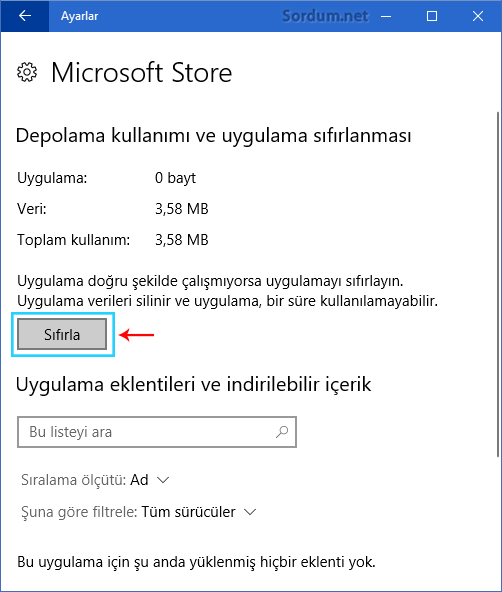
İşlem, Edge tarayıcısına ilişkin Microsoft Store uygulama paketini onarır. Tercihlerinizi veya hesap verilerinizi kaldırmaz. Eğer benzeri bir onarımı Powershell komutu ile gerçekleştirmek istiyorsanız ; Powershell i yönetici yetkileri ile açtıktan sonra aşağıdaki komutu kullanabilirsiniz
Get-AppXPackage -AllUsers -Name Microsoft.Services.Store* | Foreach {Add-AppxPackage -DisableDevelopmentMode -Register “$($_.InstallLocation)\AppXManifest.xml” -Verbose}
yada
Get-AppXPackage *WindowsStore* -AllUsers | Foreach {Add-AppxPackage -DisableDevelopmentMode -Register "$($_.InstallLocation)\AppXManifest.xml"}
NOT: Windows 10 un son sürümlerinde, mesela Windows 10 Pro, Enterprise veya Education gibi sürümlerde artık uygulamaları yüklemek için Mağazada bir Microsoft hesabıyla oturum açmanızı gerekmemektedir hesap açmadan ücretsiz uygulama yükleyebilirsiniz Ancak, Windows 10 Home sürümü hala tüm işlemler için Microsoft hesabı gerektirmektedir.
- Windows mağaza uygulaması sorunlarına çözümler Burada
- Windows mağazası dışından uygulama yükleme Burada
- Windows App Boss (Windows'un Store uygulamalarını kaldırın) Burada
- Windows 10 da Modern uygulamaları toplu yada tek tek kaldıralım Burada





Merhaba aşağıdaki uygulamayı indirip tamir etmeyi deneyin sondaki butonlar en yeni Mağaza uygulamasını direkt indirmenize yardımcı olacaktır.
Web Link ...
Hocam merhabalar, Store üzerinden hangi uygulamayı yüklersem yükleyeyim 0x80070005 hata kodunu aliyorum, nasıl düzeltebilirim?
Geri bildirim için teşekürler Tolgacan
Windows 10 sürümüne son gelen yani 30 temmuz 2019 da gelen güncelleme ile sorunu çözmüşler bendede yoktu store ama o sürüm sonrası herşey düzeldi
Üstte anlatılan sıfırlamayı az önce farklı 3 bilgisayarda denedim hiçbirinde soruna yolaçmadı bu yöntem zararsızdır mağazanın kaybolması neredeyse imkansız , bu yöntemi tavsiye eden de Microsoft , dolayısı ile kayboldu ise mutlaka sistemde başka bir sorun vardır.
hayır görünmüyor
Olması gerek , uygulamalar arasında görünmüyormu şu an ?
store gitti bilgisayarda başlatta yada ayarlarda gözükmüyor
peki bir şekilde indirip yükleme şansım var mı
Microsoft bu onarım seçeneğini sunmuş ama kaldırır dememiş , bir hata olmalı
bu uygulamayı sıfırladım store bilgisayarımdan gitti geri ne zaman düzelir
Faydalı olması dileğiyle , yorumunuz için teşekürler
mağazada sorun yaşıyordum ve sıfırlamak aklımın ucundan bile geçmedi çünkü bilmiyordum. Sağolun tesadüfen gördüm ama çok işime yarayacak. Ellerinize sağlık.